Kaip pataisyti Neturite leidimo išsaugoti šioje „Windows“ vietoje

Kai „Windows“ rodoma klaida „Neturite leidimo išsaugoti šioje vietoje“, tai neleis jums išsaugoti failų norimuose aplankuose.
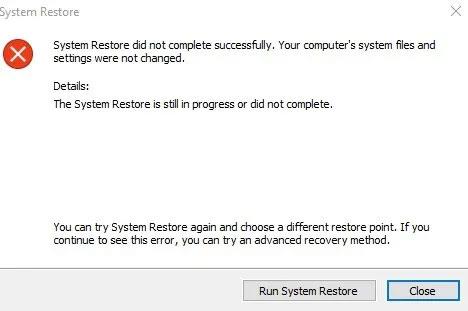
Norite įjungti papildomas šrifto parinktis komandinėje eilutėje ? Atlikite šiuos veiksmus, kad pridėtumėte naujų šriftų į komandų eilutę sistemoje „Windows 10“.
Dalykus reikia pastebėti
Prieš atlikdami toliau pateiktą procedūrą, turite žinoti ir padaryti keletą dalykų.
Instrukcijos, kaip pridėti / įjungti papildomų šriftų komandinėje eilutėje
Kaip minėta aukščiau, norint įgalinti papildomus šriftus komandinėje eilutėje, straipsnyje bus naudojama registro rengyklė. Taigi, pirmiausia sukurkime atsarginę registro kopiją. Tai padeda atkurti, jei kas nors nepavyksta ir jei norite atkurti ankstesnius nustatymus.
1. Atidarykite registro rengyklę , ieškodami jos meniu Pradėti. Atidarę nukopijuokite toliau pateiktą nuorodą, įklijuokite ją į adreso juostą ir paspauskite Enter. Taip pateksite į šriftų sąrašą. Tiesą sakant, dešinėje matote visus numatytuosius šriftus.
HKEY_LOCAL_MACHINE\SOFTWARE\Microsoft\Windows NT\CurrentVersion\Console\TrueTypeFont2. Dešinėje dešiniuoju pelės mygtuku spustelėkite tuščią vietą ir pasirinkite reikšmę New > String .
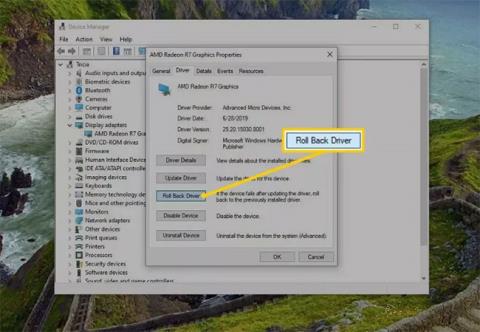
Pasirinkite reikšmę New > String
3. Pavadinkite eilutės reikšmę „01“ ir paspauskite Enter. Jei jau turite reikšmę 01 , pavadinkite ją 02. Iš esmės galite pavadinti naujas reikšmes 01, 02, 03 ir kt .
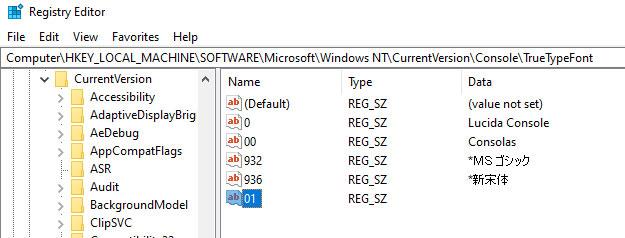
Pavadinkite eilutės reikšmę „01“ ir paspauskite „Enter“.
4. Sukūrę vertę dukart spustelėkite ją. Lauke Reikšmės duomenys įveskite vienatūrio šrifto, kurį norite įtraukti į komandų eilutę, pavadinimą. Spustelėkite mygtuką Gerai , kad išsaugotumėte pakeitimus.
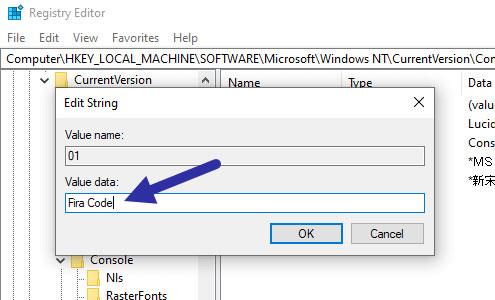
Lauke Reikšmės duomenys įveskite vienatūrio šrifto, kurį norite įtraukti į komandų eilutę, pavadinimą
5. Uždarykite registro rengyklę ir iš naujo paleiskite „Windows“.
Paleidę iš naujo, atidarykite komandų eilutės langą , dešiniuoju pelės mygtuku spustelėkite pavadinimo juostą ir pasirinkite Ypatybės.
Lange Ypatybės eikite į skirtuką Šriftai ir šriftų sąraše pamatysite naują šriftą. Pasirinkite šriftą ir jis bus pritaikytas komandų eilutei.
Jei nematote šrifto net atlikę aukščiau aprašytą procedūrą, tai tiesiog reiškia, kad komandų eilutė neatpažįsta šrifto. Deja, tokiu atveju nieko nepadarysi.
Kai „Windows“ rodoma klaida „Neturite leidimo išsaugoti šioje vietoje“, tai neleis jums išsaugoti failų norimuose aplankuose.
„Syslog Server“ yra svarbi IT administratoriaus arsenalo dalis, ypač kai reikia tvarkyti įvykių žurnalus centralizuotoje vietoje.
524 klaida: Įvyko skirtasis laikas yra „Cloudflare“ specifinis HTTP būsenos kodas, nurodantis, kad ryšys su serveriu buvo nutrauktas dėl skirtojo laiko.
Klaidos kodas 0x80070570 yra dažnas klaidos pranešimas kompiuteriuose, nešiojamuosiuose kompiuteriuose ir planšetiniuose kompiuteriuose, kuriuose veikia „Windows 10“ operacinė sistema. Tačiau jis taip pat rodomas kompiuteriuose, kuriuose veikia „Windows 8.1“, „Windows 8“, „Windows 7“ ar senesnė versija.
Mėlynojo ekrano mirties klaida BSOD PAGE_FAULT_IN_NONPAGED_AREA arba STOP 0x00000050 yra klaida, kuri dažnai įvyksta įdiegus aparatinės įrangos tvarkyklę arba įdiegus ar atnaujinus naują programinę įrangą, o kai kuriais atvejais klaida yra dėl sugadinto NTFS skaidinio.
„Video Scheduler Internal Error“ taip pat yra mirtina mėlynojo ekrano klaida, ši klaida dažnai pasitaiko „Windows 10“ ir „Windows 8.1“. Šiame straipsnyje bus parodyta keletas būdų, kaip ištaisyti šią klaidą.
Norėdami pagreitinti „Windows 10“ paleidimą ir sutrumpinti įkrovos laiką, toliau pateikiami veiksmai, kuriuos turite atlikti norėdami pašalinti „Epic“ iš „Windows“ paleisties ir neleisti „Epic Launcher“ paleisti naudojant „Windows 10“.
Neturėtumėte išsaugoti failų darbalaukyje. Yra geresnių būdų saugoti kompiuterio failus ir išlaikyti tvarkingą darbalaukį. Šiame straipsnyje bus parodytos efektyvesnės vietos failams išsaugoti sistemoje „Windows 10“.
Nepriklausomai nuo priežasties, kartais jums reikės pakoreguoti ekrano ryškumą, kad jis atitiktų skirtingas apšvietimo sąlygas ir tikslus. Jei reikia stebėti vaizdo detales ar žiūrėti filmą, turite padidinti ryškumą. Ir atvirkščiai, galbūt norėsite sumažinti ryškumą, kad apsaugotumėte nešiojamojo kompiuterio akumuliatorių.
Ar jūsų kompiuteris atsitiktinai atsibunda ir pasirodo langas su užrašu „Tikrinti, ar nėra naujinimų“? Paprastai tai nutinka dėl MoUSOCoreWorker.exe programos – „Microsoft“ užduoties, padedančios koordinuoti „Windows“ naujinimų diegimą.








